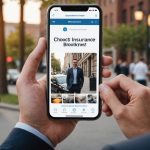Développé par la société Apple, le Mac est un ordinateur performant et dont les mérites du système d’exploitation sont répandus. Il permet d’effectuer plusieurs tâches. Comment utiliser de façon optimale son Mac ?
En vidant le cache du système
Pour utiliser de façon optimale son Mac, un débarrassement du cache du système s’impose. De nombreux systèmes disposent d’un cache, lequel peut être vidé manuellement. Consultez donc l’explication afin d’obtenir plus d’éclaircissement.
En parallèle : Les tendances actuelles en matière de construction de maisons avec un constructeur spécialisé
Il s’agit d’abord de fermer toutes les applications et de faire appui sur la combinaison de touches [Shift] + [Cmd] + [G]. Saisissez ensuite « /Bibliothèque/Caches » dans la ligne de texte pour déboucher sur le dossier destiné aux caches.
Cliquez sur « Ouvrir »; identifiez les fichiers temporaires à supprimer et faites-les glisser dans la corbeille. En cas de certitude de non récupération des fichiers supprimés, la Corbeille peut être vidée. Visiblement, cette astuce est très pratique pour optimiser son Mac.
Avez-vous vu cela : Les codes promo des influenceurs : la nouvelle tendance du shopping en ligne
Par la suppression des icônes de la barre de menus et de la barre d’outils
L’utilisation optimale de son Mac passe par plusieurs suppressions. En effet, il existe plein d’applications issues de macOS qui ont des barres d’outils avec des icônes personnalisables. Dans Apple Mail et Finder particulièrement, elles peuvent occuper beaucoup de place.
Glissez donc par une action toutes les icônes hors de la barre d’outils pour les désactiver. Cela réduit:
- l’encombrement visuel,
- et encourage l’adoption de raccourcis clavier.
Les utilisateurs se servent de Bartender ou d’autres fonctions pour bien gérer les icônes de la barre de menus. Fixez des conditions si besoin.
Par une mise à jour des services Mac
Cette astuce implique avant tout de désactiver les fonctions et services système inutiles. Pour ce faire, cliquez sur l’icône pomme en haut à gauche de votre bureau et choisissez l’option « Préférences système ». Rendez-vous ensuite dans la rubrique « Partage » pour désactiver les services tels que le « partage Bluetooth ».
On doit contrôler s’il existe des mises à jour Apple pour le système utilisé sous « Mise à jour logicielle » dans les paramètres. Si le système est actualisé, alors le ralentissement va être moins important.